Mi picătură pentru Android - cel mai rapid mod de a transfera fișiere fără Internet
Program Educațional Android / / December 19, 2019
aplicație Mi picătură construit în toate smartphone-uri Xiaomi MIUI firmware-ului de la 7. Dar se poate instala pe orice dispozitiv cu sistem Android.
Scopul - de a asigura schimbul rapid de fotografii, clipuri video, muzică, aplicații și alte fișiere între două telefoane fără conexiune la internet. Potrivit dezvoltatorilor, rata este de 200 de ori mai mare de conectare decât prin Bluetooth.
În plus, folosind protocolul FTP pentru a transfera fișiere între ele poate fi un smartphone și un computer conectat la aceeași rețea Wi-Fi.
La interfață simplă Mi picătură. Spre deosebire de multe aplicații pentru partajarea fișierelor, nu există nici o publicitate.
Cum de a transfera fișiere de la unul dintre Android-smartphone la altul
Prin butonul „Submit“
Pe unitatea de trimitere, deschideți fișierul și din meniul „Send“, selectați Mi picătură sau „date libere“.

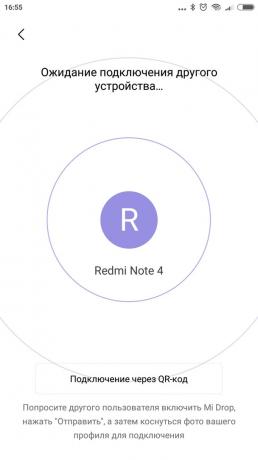
pe al doilea smartphone deschis Mi picătură și tapnite pe butonul „Get“.
Pe telefon, faceți clic pe pictograma expeditorului, un al doilea telefon. După aceea, începe transferul automat de date.
Prin aplicarea Mi picătură
Du-te la Mi picătură și faceți clic pe butonul „Submit“. În meniul „Încărcați fișierul“, veți vedea toate fotografiile, videoclipurile și aplicațiile audio.
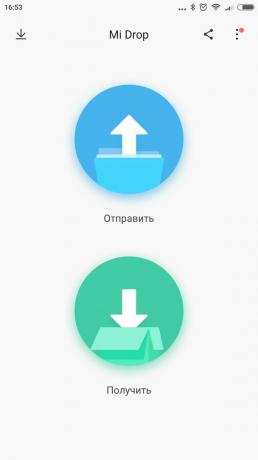
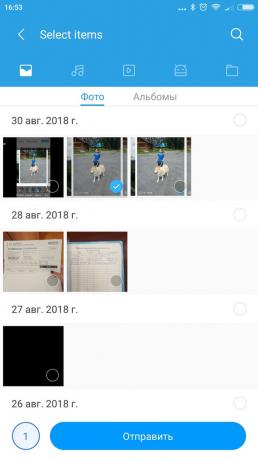
Selectați un fișier și faceți clic pe butonul „Submit“ în partea de jos a ecranului.
Pe telefon, deschideți al doilea Mi picătură, tapnite pe „Get“ și faceți clic pe pictograma de trimitere. Confirmați acceptarea fișierului, și după câteva momente acesta va fi transferat la aparat.
Cum de a partaja fișiere cu computerul
Conectați computerul și telefonul smartphone la aceeași rețea Wi-Fi. Porniți aplicația și deschideți meniul, care este situat în colțul din dreapta sus.
Selectați dosarul de destinație - memoria telefonului intern sau microSD, iar după tapnite funcția de „Conectarea la un computer.“
Faceți clic pe „Start“. După aceea telefonul va fi adresa serverului FTP, care începe cu ftp: //.

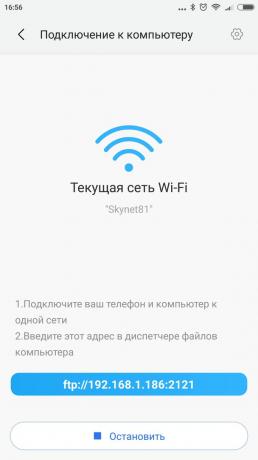
În cazul în care un computer care rulează Windows
Pe computer, deschideți „Explorer“ și introduceți adresa serverului FTP în bara de adrese. Dacă totul merge bine, va fi capabil să se conecteze la memoria telefonului smartphone.
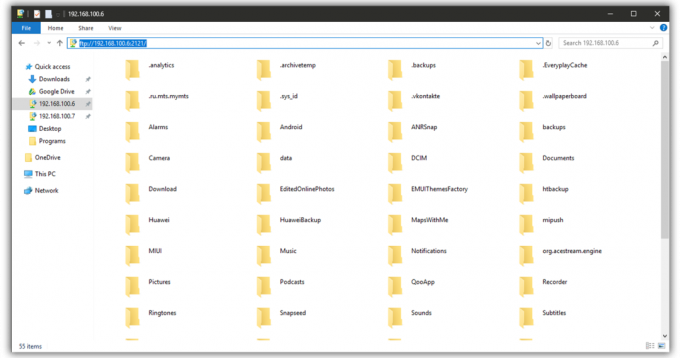
Tot ce rămâne de făcut - este de a selecta fișierul dorit de pe calculator și-l transfere la directorul de telefon și vice-versa.
În cazul în care computerul sau Linux MacOS
Ceea ce este necesar în FTP-client. De exemplu, FileZilla liber.
După instalarea în fereastra „gazdă“, care se află în colțul din dreapta sus, introduceți adresa serverului FTP, și faceți clic pe „Quick Connect“. FileZilla se va conecta automat la server, și puteți gestiona memoria telefonului.

FileZilla →
Pret: Gratuit

